作者: Nathan E. Malpass, 最新更新: 2023年10月16日
更换新手机总是令人兴奋的经历。 无论您是升级到最新型号还是切换到其他品牌,都有一样东西您不想留下——您珍贵的 Samsung Notes。 这些数字笔记通常包含重要信息,从会议细节和待办事项列表到个人想法和创意草图。
但不要害怕,因为在本文中,我们将向您展示如何毫不费力地 将三星笔记转移到新手机,特别是在使用 顶级文件传输工具包 确保您不会丢失任何一个字节的有价值的数据。 告别麻烦,让我们深入了解数据迁移的无缝世界。
第 1 部分:将三星笔记传输到新手机的方法 [Android + iOS]第 #2 部分:将三星笔记传输到新手机的最佳工具 [Android + iOS]:FoneDog Phone Transfer总结
第 1 部分:将三星笔记传输到新手机的方法 [Android + iOS]
在本综合指南中,我们将探讨各种方法,以确保您的 Samsung Notes 顺利过渡到新手机,无论您是要转移到其他 Android 设备还是切换到 iOS 设备。 在第一部分中,我们将从一个简单而有效的方法开始:
方法#1:使用电子邮件
使用电子邮件传输您的三星笔记是一种快速、轻松的方式,可确保您的笔记安全地到达您的新设备。 操作方法如下:
-
打开三星笔记: 首先在旧设备上打开 Samsung Notes 应用程序。
-
选择注释: 选择您要传输的特定笔记。 如果您有多个笔记,您可以为每个笔记单独执行此操作。
-
点击分享: 寻找 “分享” 注释中的选项。 它通常由类似信封的图标或“共享”一词表示。
-
选择电子邮件: 从共享选项中,选择 “电子邮件”。 这将打开您的电子邮件应用程序并附有注释。
-
发送电子邮件: 为您自己或您在新手机上有权访问的电子邮件帐户撰写一封电子邮件。 附上注释并发送电子邮件。
-
在新手机上访问电子邮件: 在新手机上,打开电子邮件应用程序并找到您发送的电子邮件。 下载附件以在新设备上访问您的 Samsung Note。
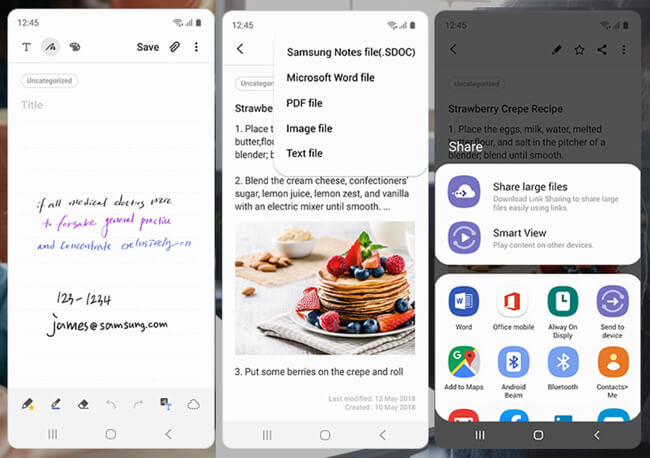
此方法适合传输单个纸币或小批量纸币。 但是,如果您有大量笔记需要传输,请继续关注本指南后续部分中的更多方法。 我们将探索其他技术,帮助您轻松传输三星笔记,确保无缝过渡到您的新手机。
方法#2:使用消息应用程序
还可以通过流行的消息应用程序将三星笔记传输到您的新手机。 如果您更喜欢基于聊天的方法来移动笔记,则此方法很方便。 以下是使用消息应用程序将三星笔记传输到新手机的方法:
-
打开三星笔记: 首先在旧设备上启动 Samsung Notes 应用程序。
-
选择注释: 选择您要传输的特定笔记。 如果您有多个音符要移动,请分别对每个音符重复这些步骤。
-
点击分享: 寻找 “分享” 注释中的选项并选择它。 您可能会发现它由一个类似于共享符号的图标表示。
-
选择消息应用程序: 在共享选项中,选择您选择的消息传递应用程序,例如 WhatsApp、Telegram 或您喜欢的消息传递平台。
-
选择联系人: 选择您想要向其发送便笺的联系人或对话。 如果需要,您可以与自己创建新的聊天。
-
发送备注: 选定的消息应用程序将打开并附有注释。 只需按发送按钮即可与您选择的联系人或聊天共享注释。
-
在新手机上访问: 在新手机上,打开消息应用程序并导航到您发送便笺的聊天室。 您会发现该注释很容易访问。
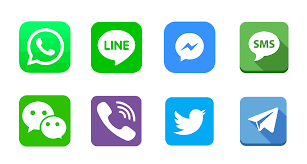
此方法对于传输个人笔记或与他人共享它们非常有效。 如果您已经经常使用消息应用程序,它会特别方便。 但是,如果您有大量笔记或需要更有条理的方法,请继续关注即将推出的方法,这些方法提供了将三星笔记转移到新设备的替代解决方案。
方法 #3:使用 Google 云端硬盘
当您使用云存储服务(例如 谷歌驱动器。 以下是使用 Google 云端硬盘无缝传输笔记的方法:
-
访问三星笔记: 在旧设备上打开三星笔记应用程序。
-
选择注释: 选择您要传输的特定笔记。 如果需要,您可以选择多个注释。
-
点击分享: 寻找 “分享” 注释中的选项,通常由类似向外箭头的图标表示。
-
选择谷歌云端硬盘: 在共享选项中,选择 “谷歌驱动器”。 如果您尚未在 Samsung 设备上设置 Google 云端硬盘,则可能需要登录或创建 Google 帐户。
-
设置权限: 您可以通过调整 Google 云端硬盘中的共享设置,选择将笔记公开或供特定人员访问。 确保您拥有从新手机访问这些笔记所需的权限。
-
上传备注: 确认并开始上传过程。 您选择的笔记将上传到您的 Google 云端硬盘帐户。
-
在新手机上访问: 在您的新手机上,确保您已安装 Google 云端硬盘应用程序并使用同一 Google 帐户登录。 打开 Google Drive 应用程序,您将在指定文件夹中找到您上传的三星笔记。
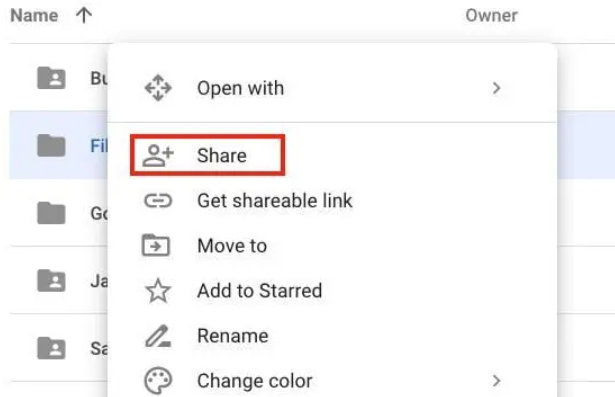
强烈建议那些需要传输大量三星笔记的人使用此方法,因为它提供了一种安全且有组织的方式将笔记迁移到新设备。 它还可以作为备份解决方案,确保您的笔记在云端安全,即使您丢失了旧设备。
方法#4:使用三星智能开关(仅限三星设备)
如果您的旧手机和新手机都是三星设备,那么您很幸运。 三星提供了一款名为“三星智能开关”的专用工具,可以轻松传输三星笔记和其他数据。 以下是使用 Smart Switch 将三星笔记传输到新手机的方法:
-
安装三星智能开关: 如果您的设备上尚未安装该应用程序,请在您的新旧三星设备上从 Google Play 商店下载并安装 Samsung Smart Switch 应用程序。
-
打开智能开关: 在两部手机上启动 Samsung Smart Switch 应用程序。
-
连接电话: 使用 USB-C 电缆或 Wi-Fi(取决于您的偏好)连接您的旧三星设备和新三星设备。
-
在旧设备上选择“发送数据”: 在您的旧设备上,选择显示以下内容的选项 “发送数据”.
-
选择“三星笔记”: 现在,选择 “三星笔记”或“笔记” 从您要传输的数据类型列表中选择。
-
开始传输: 确认传输,Smart Switch 将开始将您的三星笔记和其他选定数据复制到您的新三星手机。
-
完成流程: 转移完成后,您将收到通知。 您的三星笔记现在可以在您的新三星设备上使用,并可以在三星笔记应用程序中访问。
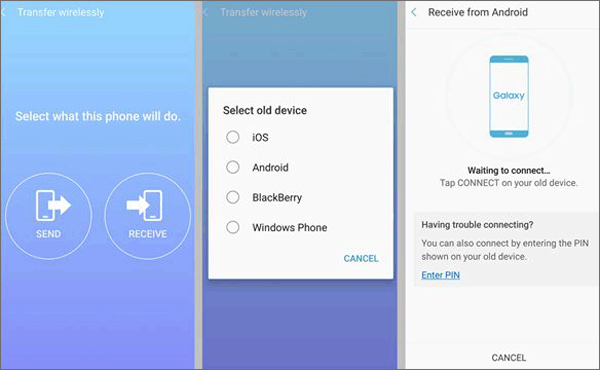
对于升级到新三星设备的用户来说,三星智能开关是一个强大的解决方案,因为它不仅可以传输三星笔记,还可以传输各种其他数据类型,包括应用程序、联系人等。 此方法可确保无缝过渡,同时保持笔记的完整性。
方法#5:使用三星云(仅限三星设备)
有时候 三星智能开关可能会卡住但不用担心,利用三星云是传输三星笔记的另一个绝佳选择。 三星云提供了一种无缝的方式来备份和恢复您的笔记。 使用方法如下:
-
检查三星云设置: 确保您的旧三星设备已设置为将 Samsung Notes 备份到三星云。 您可以访问这些设置 “设置”>“帐户和备份”>“三星云”>“同步和自动备份”>“三星笔记”.
-
备份三星笔记: 如果尚未完成,请点击启动三星笔记的备份 “立即备份” 在三星笔记设置中。 这会将您的笔记保存到三星云。
-
设置新的三星设备: 设置新的三星设备时,请确保使用旧设备上使用的同一三星帐户登录。
-
恢复三星注释: 在新设备的初始设置期间或登录后,选择从三星云恢复数据的选项。 选择 《三星笔记》 作为您要恢复的项目之一。
-
等待同步: 您的三星笔记将从三星云恢复到您的新设备。 根据笔记数量和您的互联网连接速度,这可能需要一些时间。
-
访问恢复的注释: 同步过程完成后,您可以在新三星设备上的 Samsung Notes 应用程序中访问 Samsung Notes。
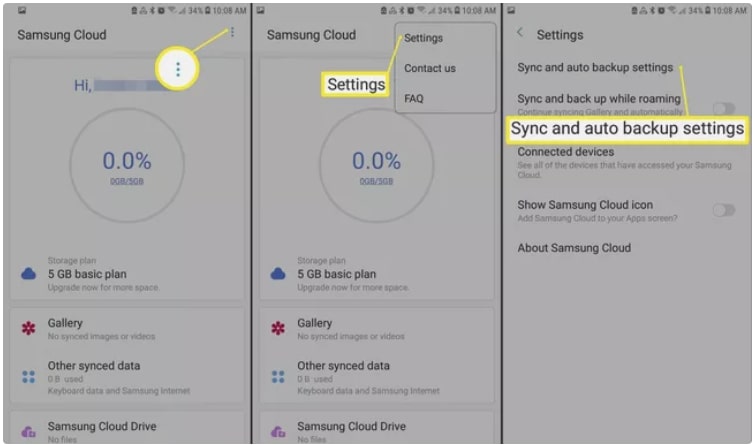
运用 三星云 确保迁移到新的三星设备时顺利过渡。 它不仅可以传输您的笔记,还可以传输联系人、日历和设置等其他数据,使其成为迁移数据的全面解决方案。
第 #2 部分:将三星笔记传输到新手机的最佳工具 [Android + iOS]:FoneDog Phone Transfer
在本节中,我们将向您介绍一个名为的特殊工具 FoneDog电话转移,简化了将 Samsung Notes 传输到 Android 和 iOS 设备的过程。 我们将概述其功能以及如何使用它的分步指南。
手机数据传输
在iOS,Android和Windows PC之间传输文件。
轻松地在计算机上传输和备份短信,联系人,照片,视频,音乐。
与最新的iOS和Android完全兼容。
免费下载

FoneDog Phone Transfer是一款多功能且用户友好的iPhone 15支持的数据传输工具,使在Android和iOS设备之间移动数据(包括Samsung Notes)变得非常容易。 无论您是升级手机还是切换平台,FoneDog Phone Transfer都能确保无缝过渡,消除手动数据传输的复杂性。
主要特征:
-
跨平台兼容性: FoneDog Phone Transfer支持在Android和iOS设备之间传输数据,使其适合各种手机迁移场景。
-
广泛的数据类型: 除了三星笔记之外,它还可以传输联系人、消息、照片、视频、音乐、通话记录等。
-
用户友好界面: 该软件直观的界面确保即使具有最少技术知识的用户也可以轻松完成传输过程。
-
选择性转移: 您可以灵活地选择要传输的特定数据类型或单个 Samsung Notes,从而允许您根据自己的喜好自定义迁移。
-
无数据丢失: FoneDog电话传输可确保您的数据在传输过程中保持完整,防止任何丢失或损坏。
使用 FoneDog Phone Transfer 传输三星笔记的步骤:
这是有关如何使用 FoneDog Phone Transfer 的分步指南 将三星笔记转移到新手机:
-
下载并安装 FoneDog 电话传输: 首先在您的计算机上下载并安装 FoneDog Phone Transfer。 它适用于 Windows 和 Mac。
-
启动程序: 安装后,在计算机上启动 FoneDog Phone Transfer 程序。
-
连接您的设备: 使用 USB 电缆将旧的 Samsung 设备和新的 Android 或 iOS 设备连接到计算机。
-
选择所需的传输模式: 在 FoneDog 电话传输 界面中,选择 “电话到电话转接” 模式。
-
选择数据类型: 在下一个屏幕上,您将看到可以传输的各种数据类型。 选择 “注释”或“三星注释”,取决于它的标签方式。
-
启动转账: 点击 “开始传输” 按钮开始数据传输过程。 确保两台设备在传输过程中保持连接。
-
监控进度: 软件将启动传输,您可以在屏幕上监控进度。 完成后,您将收到通知。
-
在新设备上访问您的笔记: 断开设备与计算机的连接,您现在可以在新的 Android 或 iOS 设备上访问 Samsung Notes。
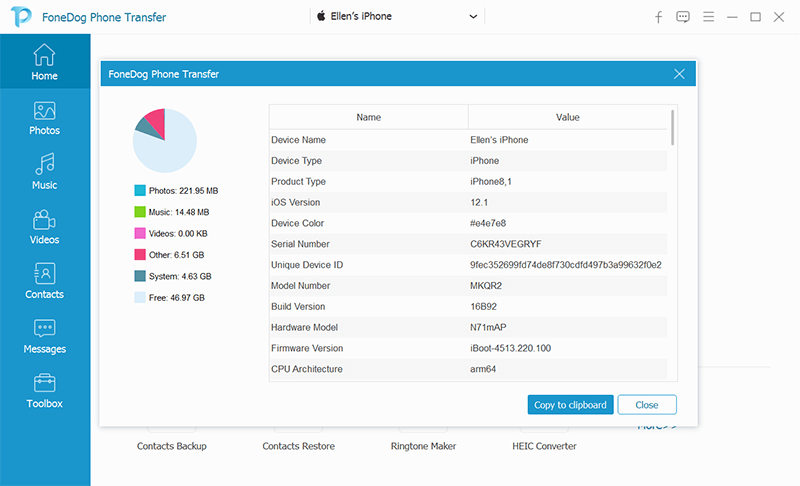
FoneDog电话传输简化了在不同设备和平台之间传输数据的通常复杂的过程。 它与 Android 和 iOS 设备兼容,使其成为经常在设备或操作系统之间切换的用户的理想选择。 通过 FoneDog Phone Transfer,您可以确保三星笔记顺利高效地过渡到新手机。
人们也读修复智能开关不支持设备错误的 5 种方法快速修复 2023 年 Smart Switch 空间不足错误!
总结
在本综合指南中,我们探索了各种方法 将三星笔记转移到新手机,无论您是要过渡到其他 Android 设备还是切换到 iOS。 总之,将 Samsung Notes 传输到新手机的方法选择取决于您的具体需求和所涉及的设备。
无论您选择电子邮件、消息应用程序、云存储还是FoneDog Phone Transfer等专用工具,确保您的宝贵笔记顺利过渡都是触手可及的。


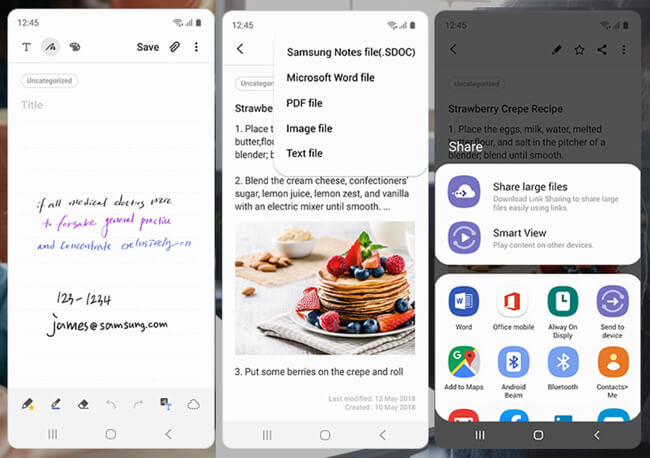
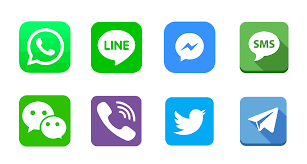
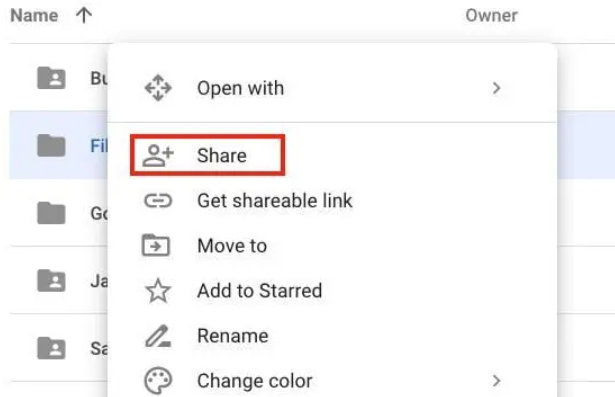
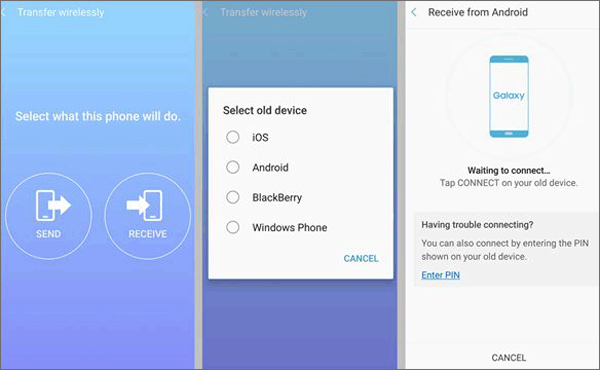
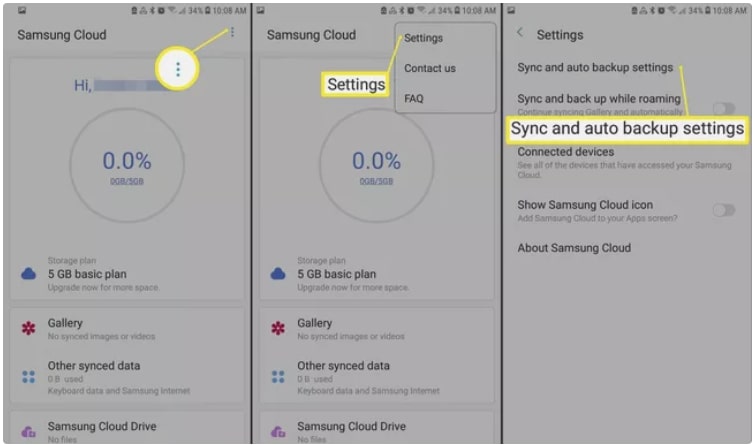

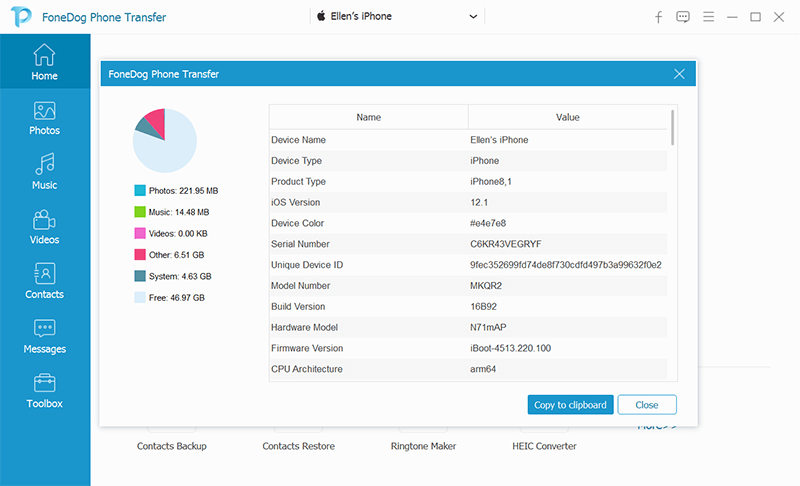
/
/